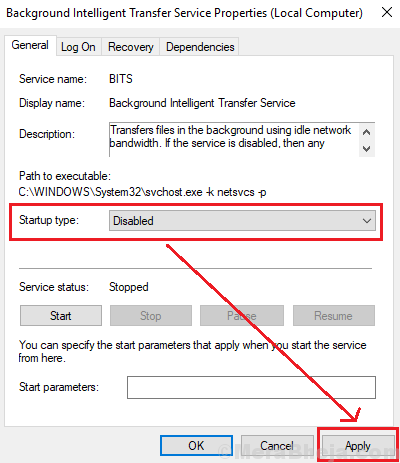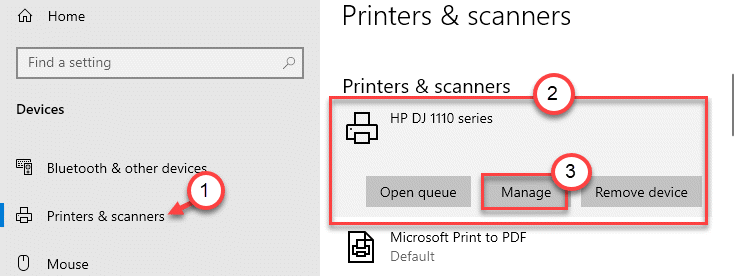Высокая загрузка ЦП - распространенная проблема оконных систем, которая замедляет работу системы. Иногда это происходит из-за нехватки оперативной памяти, а иногда из-за мешающей программы. Скорее, если система работает медленно, высока вероятность использования диска. Вот как это проверить:
1] Нажмите CTRL + ALT + DEL, чтобы открыть меню параметров безопасности. Выберите Диспетчер задач из списка.
2] Разверните параметры в диспетчере задач и проверьте, Использование диска продолжает снимать до 100% снова и снова.
Во многих случаях процесс, занимающий основную часть использования диска, - это Windows Image Acquisition (WIA).
Что такое Windows Image Acquisition (WIA)?
Windows Image Acquisition (WIA) - это модель драйвера, которая помогает графическому программному обеспечению системы взаимодействовать с аппаратными устройствами, использующими графику (например, принтером, сканером и т. Д.). С этим же связана услуга.
Причины
Возможные причины проблем:
1] Служба получения изображений Windows может работать некорректно.
2] Вредоносное ПО или вирус в системе.
3] Мешающее оборудование.
Предварительные шаги
1] Запустите полную проверку системы на наличие вредоносных программ и вирусов.
2] Проверьте, достаточно ли оперативной памяти. Для Windows 10 рекомендуется минимум 4 ГБ ОЗУ.
После этого переходите к следующим шагам:
1} Перезапустите службу получения образов Windows.
2} Проверьте соответствующее оборудование
3} Восстановить системные файлы
4} Обновите графические драйверы
5} Отключить фоновую интеллектуальную службу передачи
Решение 1] Перезапустите службу получения образов Windows.
1] Нажмите Win + R чтобы открыть окно "Выполнить" и введите команду services.msc. Нажмите Enter, чтобы открыть окно Service Manager.

2] Найдите Получение образа Windows сервис в списке, который расположен в алфавитном порядке.
3] Щелкните правой кнопкой мыши службу и выберите Запустить снова.
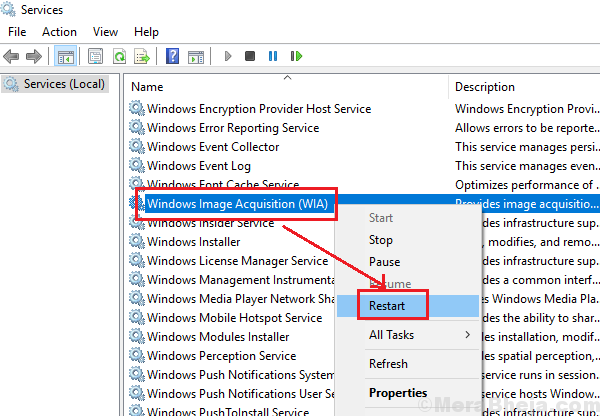
4] Перезагрузите систему после перезапуска службы и проверьте, помогает ли это.
Другой вариант - отключить службу, но это не позволит вам использовать оборудование, зависящее от графики.
Решение 2] Проверьте соответствующее оборудование.
Возможно, проблема в аппаратном обеспечении с интенсивной графикой, которое запускает процесс. Попробуйте подключить оборудование к другой системе, например. если оборудование было принтером, подключите его к другой системе и проверьте, не вызывает ли он при печати страницы высокую загрузку ЦП в процессе получения изображений Windows.
Также проверьте, помогает ли отключение оборудования снизить нагрузку на ЦП в основной системе.
Решение 3] Восстановить системные файлы
1] Найдите командную строку в строке поиска Windows. Щелкните значок правой кнопкой мыши и выберите «Запуск от имени администратора».
2] Введите следующую команду и нажмите Enter:
SFC / scannow

3] Запустить снова система после выполнения команды.
Решение 4] Обновите графические драйверы.
Иногда графический драйвер может не поддерживать оборудование, что оказывает давление на систему. В этом случае мы могли бы обновить драйверы.
1] Нажмите Win + R в окно "Выполнить" и введите команду devmgmt.msc. Нажмите Enter, чтобы открыть диспетчер устройств.

2] Раскройте список графических адаптеров.
3] Щелкните правой кнопкой мыши и выберите «Обновить драйвер для графических драйверов».

4] Вы также можете удалить графические драйверы и перезагрузить систему.
Вы также можете рассмотреть возможность установки графических драйверов из Центр загрузок Intel.
Решение 5] Отключите фоновую интеллектуальную службу передачи.
1] Нажмите Win + R чтобы открыть окно "Выполнить" и введите команду services.msc. Нажмите Enter, чтобы открыть Service Manager.
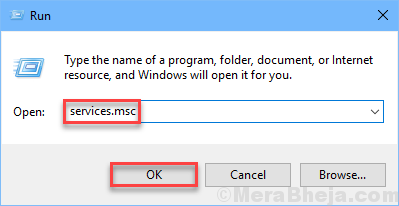
2] Найдите Фоновая интеллектуальная служба передачи и щелкните его правой кнопкой мыши.

3] Открыть Характеристики.
4] Измените Тип запуска к Отключено и примените настройки.